如何更改Win11桌面图标?这么做就对了!
时间:2012-03-26 访问量:1165
如何更改Win11桌面图标?这么做就对了!现在,应该有不少朋友都使用win11系统了吧。我们在使用电脑的时候,都喜欢进行美化,最近有些小伙伴嫌弃win11系统部分桌面图标不好看,想要去更改,但是却不知道怎么去操作。针对这种情况,下面大师兄就手把手教你更改Win11桌面图标吧!
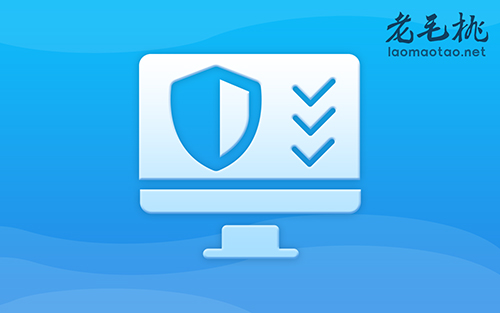
1、 首先,进入win11系统设置,点击个性化选项,也可以右键桌面空白处选择个性化
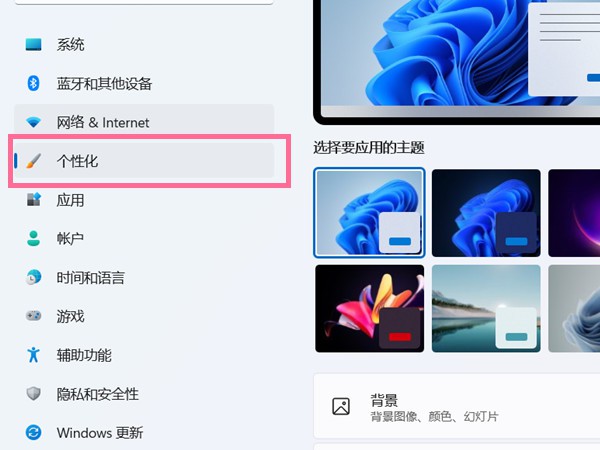
2、 进入个性化设置页面后,如图所示,点击主题选项
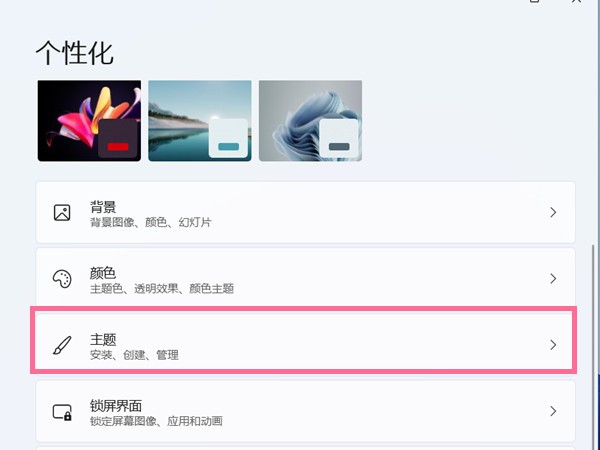
3、 接着,你就找到并点击桌面图标设置,准备更改图标
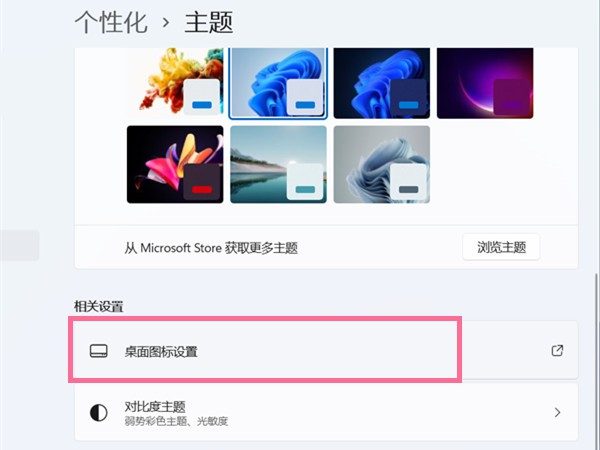
4、 弹出桌面图标窗口后,点击更改图标
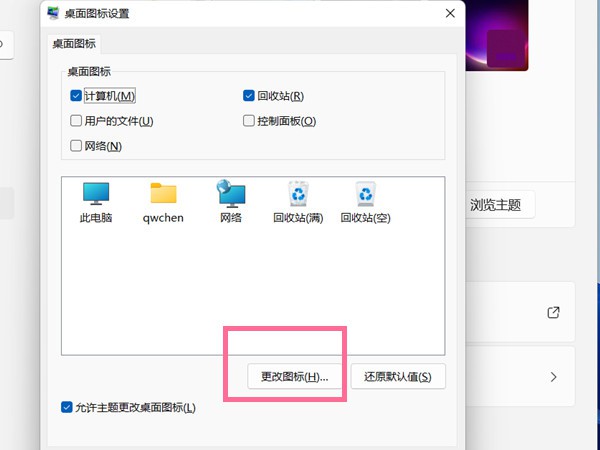
5、 最后,选择想要设置的桌面图标,点击完成即可
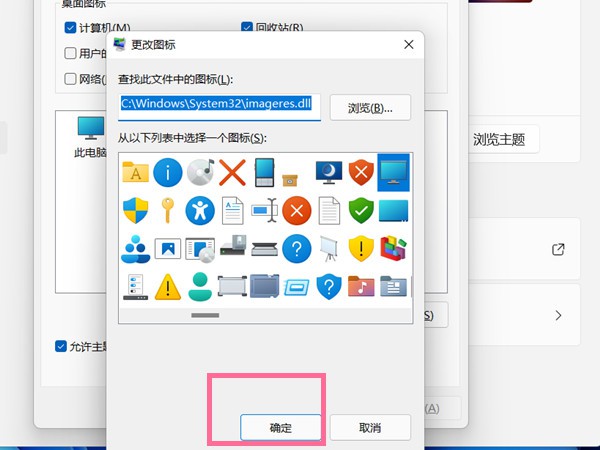
以上就是本次手把手教你更改Win11桌面图标的全部内容了,你学会了吗?其实,win11设置更改桌面图标和win10系统还是有些区别的,如果你也有同样的需求,可以参考上面的操作,希望能帮助到你!